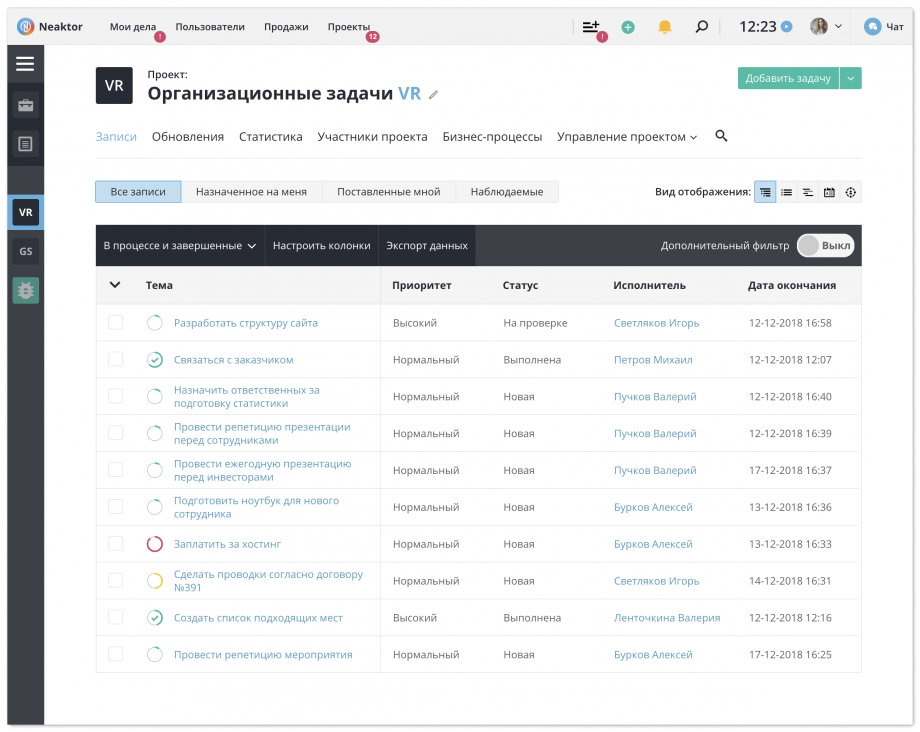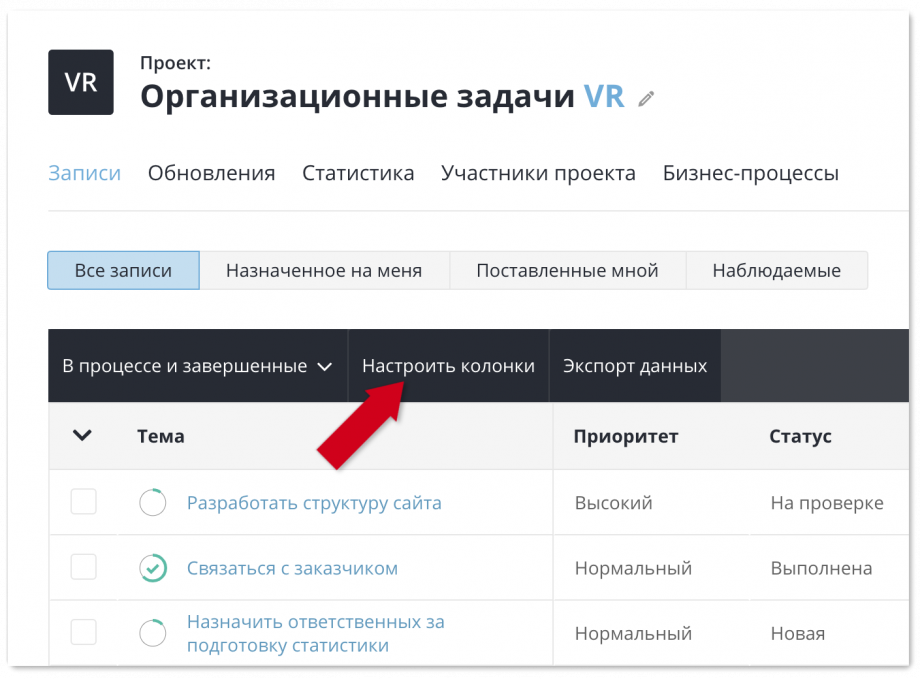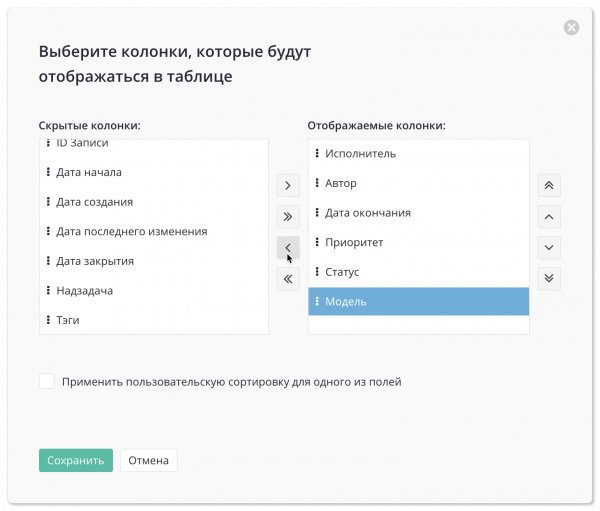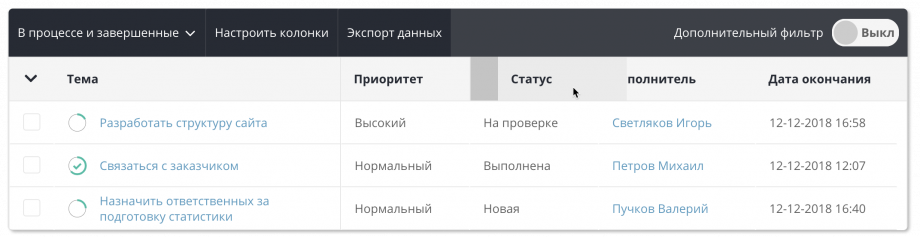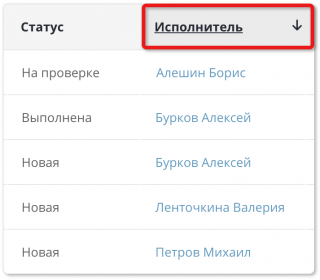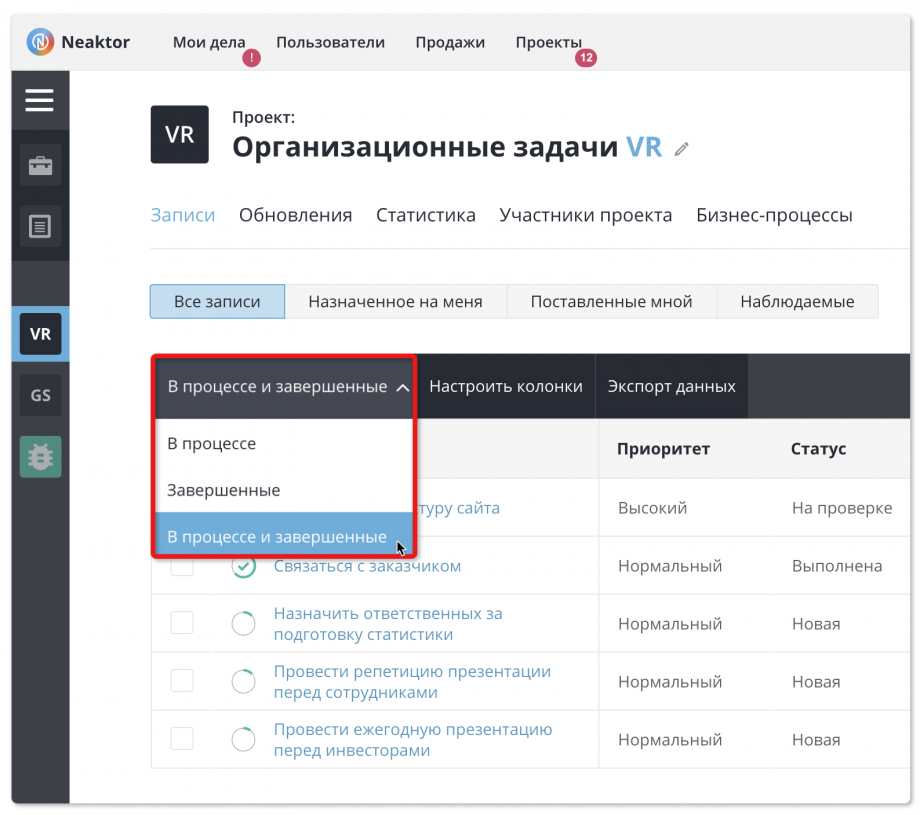Таблица со списком задач позволяет быстро оценить положение дел по задачам и найти нужную задачу среди множества других.
Учитывая, что со списком задач руководителям и подчиненным приходится работать постоянно, мы сделали таблицу максимально возможно конфигурируемой. Вы можете:
- Настраивать, какие колонки должны показываться, а какие нет
- В каком порядке будут показываться колонки и менять их местами
- Сортировать задачи в таблице
- Переключаться между закладками всех задач, созданных вами задач, выполняемых вами задач и наблюдаемых
- Скрывать или показывать завершенные задачи
- Фильтровать данные в таблице по множеству параметров
Настройка показа/скрытия колонок
Настройка отображения колонок позволяет оставить/добавить только те колонки, которые нужны вам в работе. Для того, чтобы это сделать, вам необходимо кликнуть на кнопку «Настроить колонки»
и, в открывшемся окне, перетягиванием указать какие колонки вы хотите видеть, а какие нет.
Прямо здесь, вы также можете поменять колонки местами.
Перемещение колонок и изменение их ширины
Кроме как при настройке показа/скрытия колонок, вы также можете поменять колонки в таблице перетягиванием на самом списке задач. Нажмите и удерживайте заголовок колонки и тяните его вправо или влево, чтобы изменить его местоположение.
Чтобы изменить ширину колонки, вы можете нажать и потянуть за ее правый край влево или вправо. Так колонка станет шире или уже.
Сортировка данных в таблице
Информация, которая отображается в колонке, соответствует содержимому одноименного поля внутри задачи.
По нажатию на название колонки, список задач отсортируется по введенным данным от А до Я.
При повторном нажатии от Я до А. Если в данной колонке хранятся цифры, то соответственно сортировка применится как от 1 до 9 (и обратно от 9 до 1 при повторном нажатии).
Одновременно мы можно сортировать таблицу только по одной колонке.
Закладки задач: Все задачи/Назначенное на меня/Поставленные мной/Наблюдаемые
Переключаясь между закладками вы фильтруете задачи в списке следующим образом:
- Все задачи — если применена эта вкладка, то показываются все доступные вам задачи в этом проекте
- Назначенное на меня — показываются только те задачи, для которых вы являетесь текущим исполнителем
- Поставленные мной — показываются только те задачи, для которых вы являетесь автором
- Наблюдаемые — показываются только те задачи, где вы являетесь наблюдателем
Примечание: некоторые задачи, для которых вы являетесь автором, могут быть вам не показаны, если настройки модели бизнес-процесса этого не позволяют.
Отображение активных и завершенных задач
По умолчанию, когда задача стала завершенной, она не показывается на общем списке задач. Однако отобразить эти задачи можно в один клик, переключив настройку показа активных завершенных задач. Всего у настройки 3 опции:
- В процессе — показываются только незавершенные задачи, то есть те, над которыми еще идет работа
- Завершенные — отображаются только завершенные задачи
- В процессе и завершенные — показываются все задачи в независимости от этапа/статуса, на котором они находятся
Фильтрация задач
Вы можете фильтровать задачи по множеству параметров. Подробнее о фильтрации написано здесь